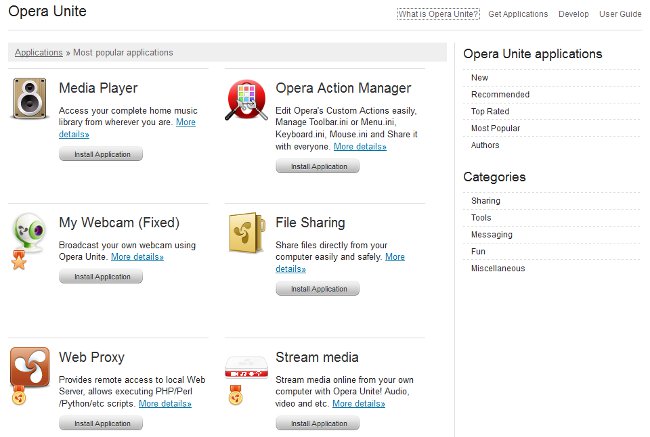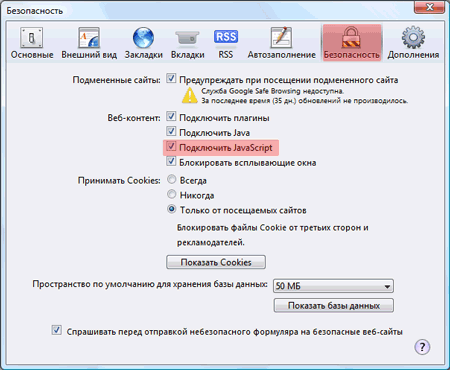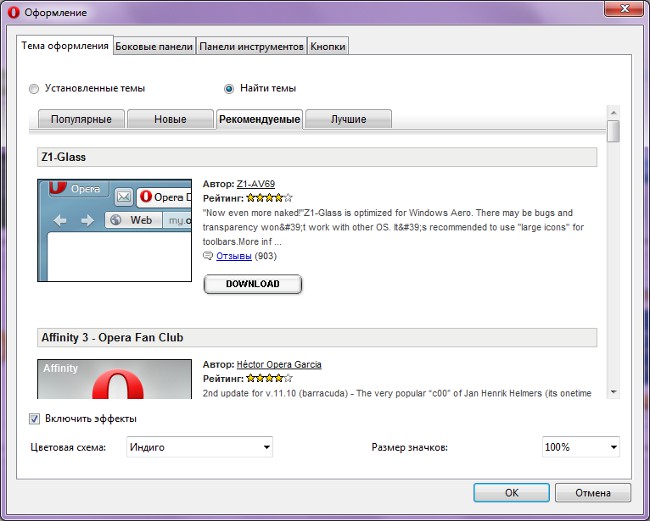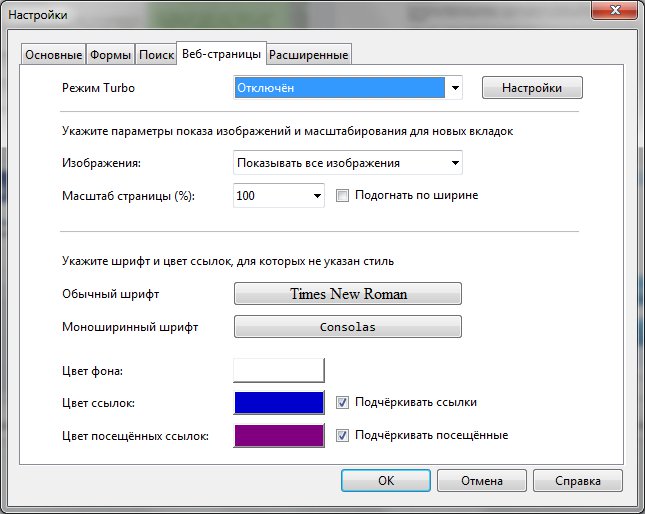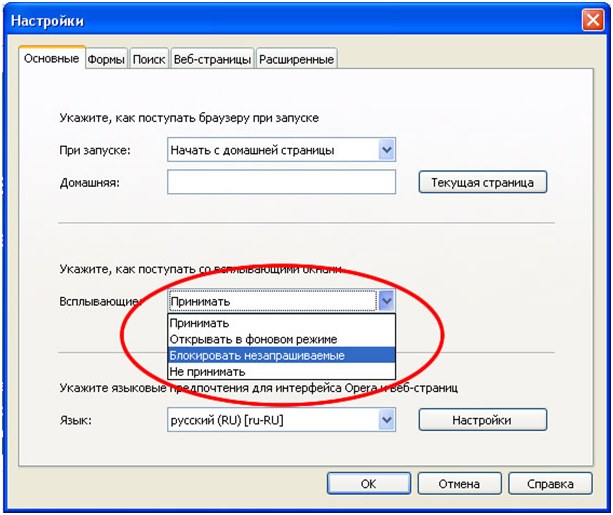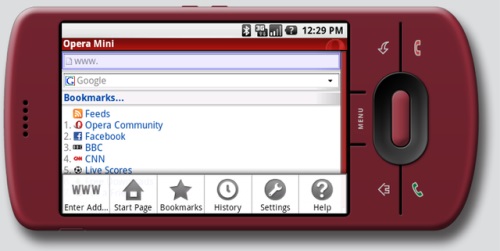Estensione di Opera Unite
 Internet ci ha dato l'opportunità di scambiareinformazioni diverse - testo, grafica, multimedia - con persone di tutto il mondo. Ma le possibilità di trasferire informazioni da un computer a un altro sono direttamente limitate: in genere, è necessario un server "middleman". Ma se hai installato il browser Opera, puoi usare l'estensione Opera Unite per trasferire informazioni da un computer a un altro.
Internet ci ha dato l'opportunità di scambiareinformazioni diverse - testo, grafica, multimedia - con persone di tutto il mondo. Ma le possibilità di trasferire informazioni da un computer a un altro sono direttamente limitate: in genere, è necessario un server "middleman". Ma se hai installato il browser Opera, puoi usare l'estensione Opera Unite per trasferire informazioni da un computer a un altro.L'estensione Opera Unite consente agli utenti condividere file su una rete peer-to-peer (peer-to-peer, p2p), lo stesso principio si basa su tecnologie di trasferimento di file note come BitTorrent, Direct Connect (DC ++), ecc.
Se condividi file con i tuoi amici utilizzando la condivisione di file o i social network, devi prima caricare il file sul server di condivisione file o sul social network e l'amico lo scarica. L'estensione Opera Unite ti consente di fare senza caricare file sul server. In questo caso, i server della società Opera Software non vengono utilizzati come posizione di archiviazione; forniscono una connessione per i computer per trasferire i file.
Come usare Opera Unite? Per cominciare, è necessario un browser Opera installato versione 10.10 e successive. Per attivare questa estensione, fai clic sull'icona di Opera in alto a sinistra nella finestra del browser, nel menu che si apre, seleziona Opera Unite → Abilita Opera Unite.
Si apre una finestra di configurazione con brevi informazioni sull'estensione per iniziare a configurare Opera Unite, fare clic su Avanti. Ti verrà chiesto di creare un account (se hai un account su dev.opera.com, my.opera com o usi Opera Link, non è necessario crearlo, basta fare clic sul pulsante "Ho già un account").
Nei campi del modulo, inserire il nome utente desiderato, la password (due volte) e l'indirizzo e-mail. Nel nome utente, non è possibile utilizzare barra (barra), punto, spazio e trattino basso. Seleziona la casella di controllo "Accetto i termini dell'accordo" e fai clic su Avanti. Ora devi specificare nome del computer. Sarà usato per assegnare al tuo personal computer un indirizzo web personale nel servizio Opera Unite. Questo indirizzo sarà simile a questo:
http://имя_компьютера.имя_пользователя.operaunite.com
Puoi scegliere un nome dalla lista dei suggerimenti(casa, ufficio, lavoro, scuola, quaderno) o inserisci il tuo. Dopo aver selezionato il nome del computer, fare clic su Fine. La scheda Opera Unite si apre. Nella parte sinistra della finestra del browser si aprirà la barra laterale di Opera Unite. Conterrà i controlli per sei applicazioni per lo scambio di informazioni:
Condivisione di file Apre l'accesso ai tuoi file sul computer (analogo al cambia file);
frigo consente di lasciare note ai propri amici (microblogging analogico): il frigorifero è un frigorifero, gli sviluppatori confrontano l'applicazione con le note lasciate sul frigorifero per la casa;
Lettore multimediale - un'applicazione per condividere musica e streaming musicale (condivisione di file analogici e lettore online);
messaggero - un'applicazione per la messaggistica con altri utenti di Opera Unite (l'equivalente di qualsiasi altro programma per la messaggistica istantanea);
Condivisione di foto - applicazione per la creazione di album fotografici (condivisione di file analogici e hosting di foto);
Server Web ti consente di ospitare un sito funzionante sul tuo computer.
Per iniziare a utilizzare l'applicazione, fai doppio clic su di essa, seleziona la cartella sul tuo computer a cuisi desidera aprire l'accesso (se necessario) e selezionare o deselezionare le impostazioni aggiuntive (aprire o chiudere l'applicazione per l'indicizzazione da parte dei motori di ricerca, visualizzare l'applicazione sulle pagine Web di Opera Unite, accedere all'applicazione all'interno della rete locale).
Nella home page di Opera Unite (http://unite.opera.com) nella sezione Applicazioni, puoi scarica e installa altre applicazioni utili per Opera Unite. Gli sviluppatori raccomandano vivamente di non scaricare applicazioni da siti di terze parti per evitare problemi di sicurezza.
Ovviamente, Opera Unite non può diventare pienosostituzione di file sharing e reti peer-to-peer: per fornire l'accesso ai dati sul tuo computer, deve essere connesso a Internet con un browser aperto Opera e avere una larghezza di banda sufficiente del canale. Ma in alcuni casi, l'estensione di Opera Unite può essere molto comoda.